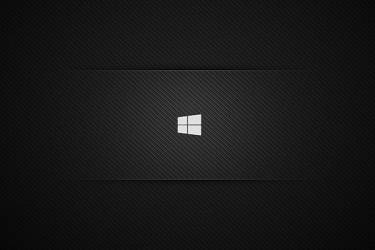Windows7下折腾MacBook Pro的U盘启动盘制作及安装
昨天一朋友拿来一台 MacBook Pro ,第一次上手最想要的本本,虽然只是让我整理一下,弄个双系统,但是心情老激动了。
之前没有玩过苹果系统,这次上手感觉还不错!!但这种不错的感觉很快掉了一地,让我有种:MAC系统确实很牛,但真心恶心我了一下!!
本本主要问题是:mac系统和xp系统共存,但并非使用的mac系统 BootCamp 工具进行双系统安装,所以有很多冲突出现。。。
由于之前没有接触过mac系统,上手的时候直接全盘格了之后进行windows7的安装,虽然win7系统很快装好了,但是头疼的是很多程序运行都有毛病,win7是旗舰版,昨天折腾了一天,搜索各种资料不下几百篇,最后决定先回到mac系统下,然后使用 BootCamp工具进行windows7的安装。
搜索资料让我快吐了,有种无名火快要爆发了,各种资料都是TMD复制、粘贴,倒来倒去,让我走了不少弯路!
这里要感谢一下 远景论坛,让我在两天内快TM成mac系统砖家了。。。
下面进入正题:
1、下载 mac 系统
系统版本真是多不胜数,这里主要看两种:v10.6 雪豹(Snow Leopard)和 v10.7 狮子(Lion),我下载N个版本。。。硬盘伤不起啊。。。还好10M的网速很给力,这里推荐两个版本:10.6.4和10.7.2,话说是不错的版本!要种子可以联系我,或者网上找,有很多!
版本号之外,还分两种版本的系统,一种是 .dmg,另一种是 .iso,前者多为原版,后者多为大神们转换修改版。
如果有可用的 mac 系统,推荐使用 .dmg 系统来刻录光盘或制作U盘;
如果只有windows系统可用,还是老老实实的下载 .iso 格式系统吧。
网上有 .dmg 和 .iso 可以互转,但对我等菜鸟来说,这是个工程!!
下面以 xuxulll 制作的10.7整合版 OS_X_Lion.iso 为例,因为这个整合版已经集合了很多工具,不用自己再折腾,反正安装好了之后,我会重新在 mac 系统下刻录一张 .dmg 原版光盘系统,这是后话了。
2、刻录、制作工具
推荐使用 PowerISO,没什么其它理由,好用、成功率高。
U盘一枚,这里就不推荐光盘了,理由有仨:
a. 光盘刻录不容易成功,我已经浪费好几张光盘了;
b. 光盘安装时间过长,对于无光驱的童鞋来说,是个问题;
c. U盘可擦写,制作及安装的时候都比较占优势。
3、流程
大小:4~8G大小的U盘一枚,.dmg和.iso系统文件都在3G+左右,所以建议8G最合适。
格式:使用磁盘管理工具,如PQ等,将U盘格式为非NTFS格式,如 fat 就可以。
打开 PowerISO ,在依次打开:“工具” - “制作启动U盘”,在弹出窗口界面要注意:
源映像文件,选择下载的 OS_X_Lion.iso;
目标U盘,会自动识别前面格式好的U盘,注意NTFS格式U盘是不能被识别的。
很快会刻录完成。
4、U盘mac系统安装到 MacBook Pro
这里没什么好说的,插上U盘,开机只需要记住按住 option 健即可进入U盘安装程序。
建议首次安装只分一个区,格式为 Mac OS 扩展(日志式),避免以后在使用“Boot Camp 助理”装双系统的时候提示:“启动磁盘不能被分区或恢复成单个分区”。
大概15分钟安装时间,安装完成后会自动重启,然后进入各种配置界面,这里就不一一截图了。
配置信息依次是:语言、键盘、wifi网络、信息传输到这台Mac、输入 Apple ID、注册信息(必填)、创建电脑账户、为账户选择图片、双指上滑开始使用 Mac OS X Lion吧。。。
真心的累,折腾了两天,有空再上图吧!
后话:双系统切换可以在开机的时候按住 option 键进行选择;或者在mac下“系统偏好设置”-“启动磁盘”里设置,在win下控制面板的BootCamp里设置。
PS.经历过这次让我头大的安装过程,进入MAC后,第一件事儿就是要刻录几张 mac 盘。。。NND。。。这个教程就不提供了,网上都TMD是在Mac系统下制作启动U盘、光盘的教程。。。
============== 小技巧 ==============
*. 复制粘贴:command + c/v
*. 截屏快捷键:shift + command + 数字3
PS. 安装3.1前,必须安装3.0版本。
Boot camp 3.1 for Windows 32bit
http://support.apple
Boot camp 3.1 for Windows 64bit
http://support.apple
Boot Camp Windows 7升级工具